Integrationer
Generella integrationer#
Kom igång med e-postrapporter#
-
Börja med att klicka på ikonen Magic Wand
 längst upp till höger i användargränssnittet.
längst upp till höger i användargränssnittet. -
Välj Skapa en integration och klicka på "Nästa."
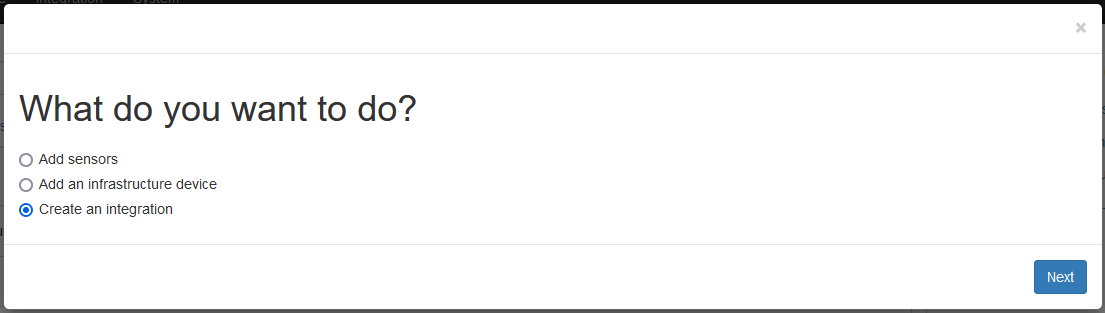
-
I nästa vy ska du välja mellan sex alternativ. Välj Periodisk e-postrapport och klicka på "Nästa."
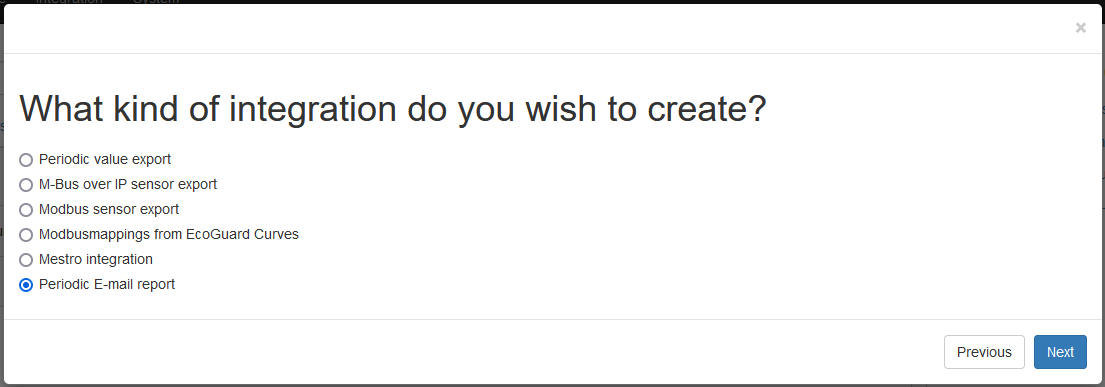
-
Du kommer nu att få fylla i följande fält för att konfigurera e-postrapporten:
- Rapportnamn: Ange ett namn för rapporten (t.ex. "Månadsrapport för förbrukning").
- Mottagarens e-post: Ange e-postadressen dit rapporten ska skickas.
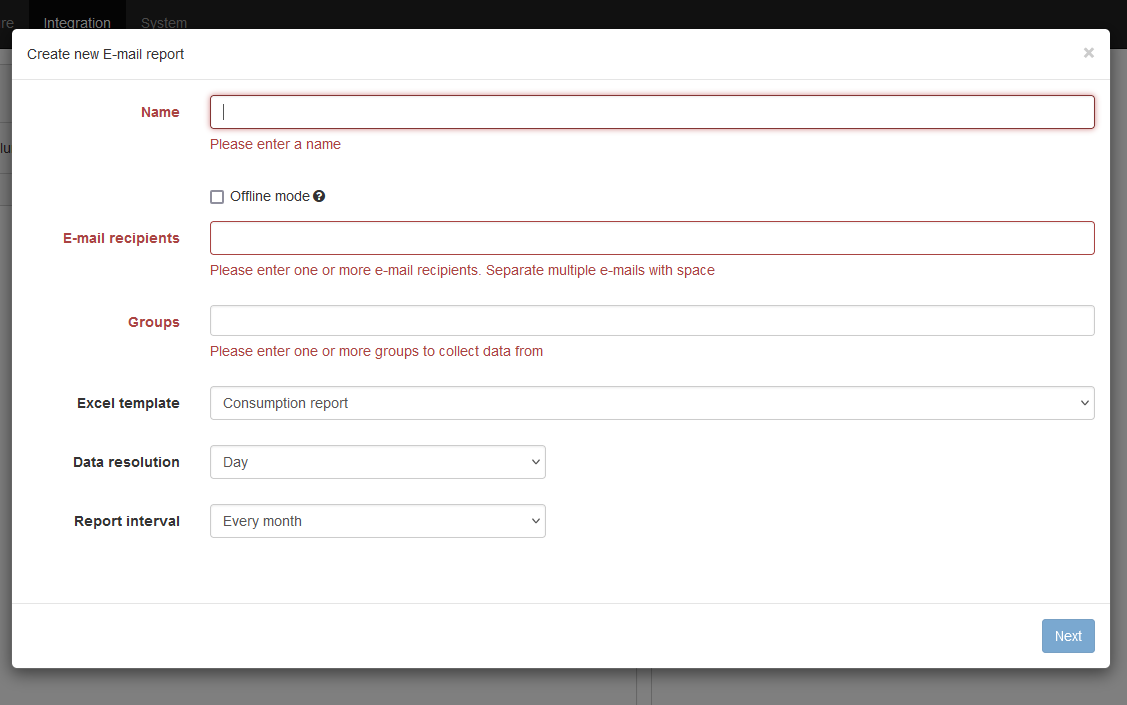
-
För att aktivera dataexporten, välj den grupp vars sensordata (t.ex. temperaturgivare) du vill rapportera om:
- Gruppnamn: Ange namnet på gruppen.
-
Välj en av tre tillgängliga mallar för e-postrapporter:
- Förbrukningsrapport: Allmän förbrukningsdata.
- Förbrukningsrapport för debitering: Detaljerad data för debiteringssyfte.
- Värderapport: Ögonblicksbild av sensorvärden.
-
Ange tid och frekvens för rapporten:
- Dataupplösning: Ställ in hur ofta data ska samlas in.
- Rapportintervall: Ange den tidsperiod varje rapport ska omfatta.
-
I nästa steg, välj vilka typer av värden du vill exportera.
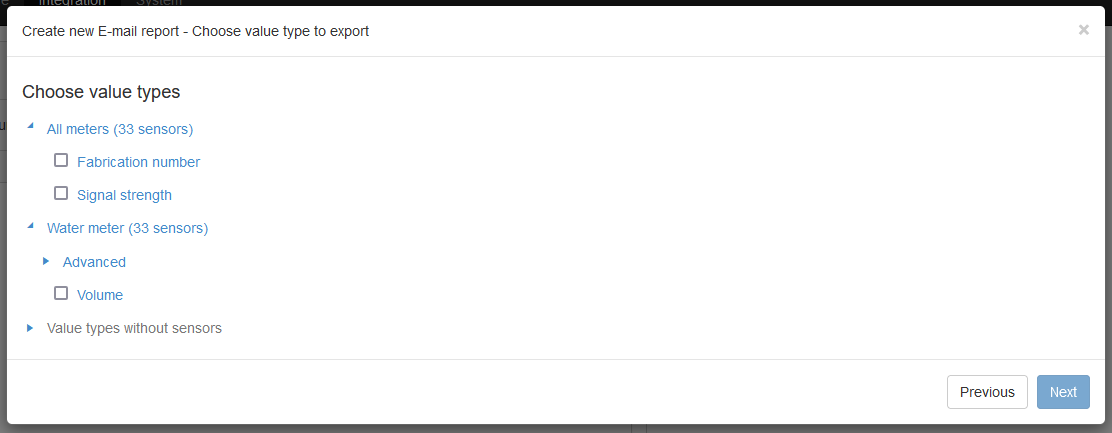
- Slutligen, välj vilket format du vill att enheterna ska visas i.
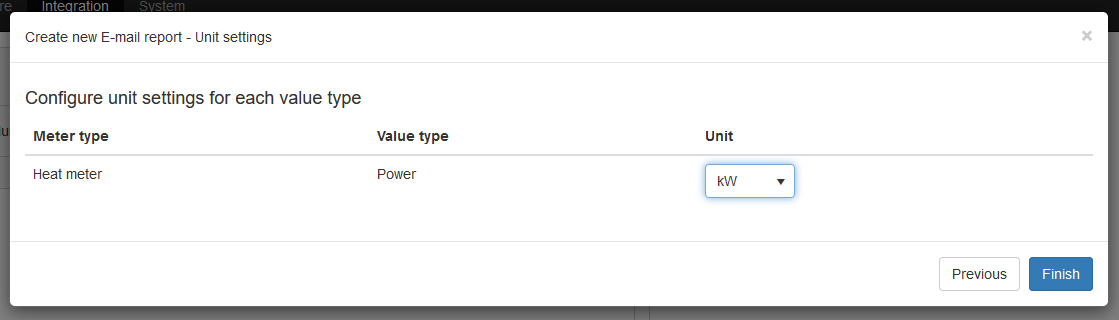
När du har slutfört dessa steg kommer din första e-postrapport att skickas enligt det intervall du angett.
Så exporterar du sensorer via Modbus#
- Klicka på trollspö-ikonen uppe till höger i skärmen för att starta guiden.
-
Välj "Skapa en integration" och klicka på Nästa.
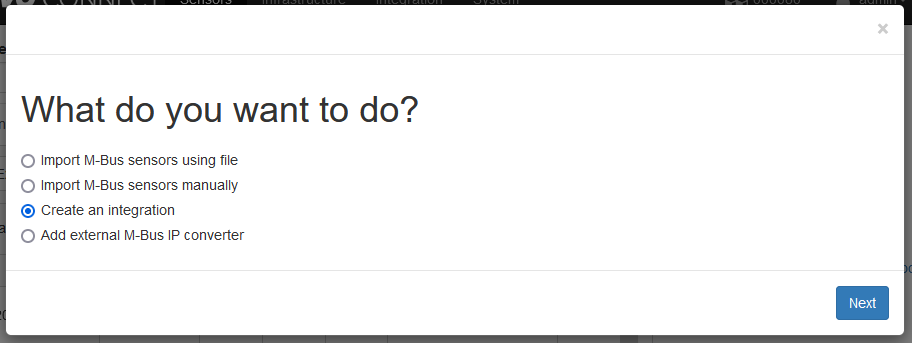
-
Välj "Modbus-mätarexport" och klicka på Nästa.
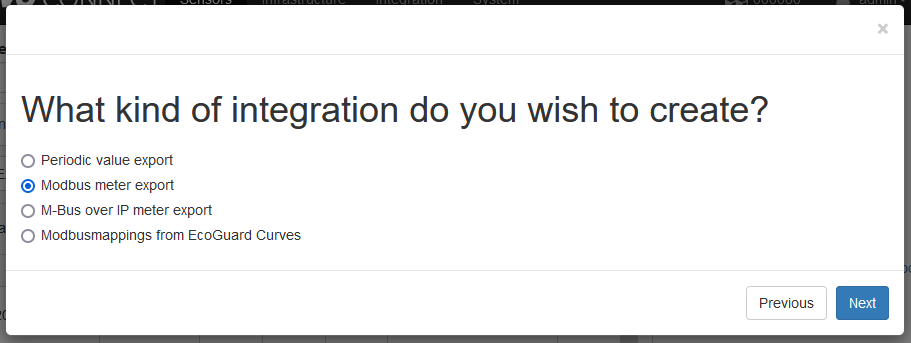
-
Ange ett namn för integrationen, ställ in uppdateringsintervallet och välj vilket gränssnitt datan ska vara tillgänglig via. Klicka på Nästa.
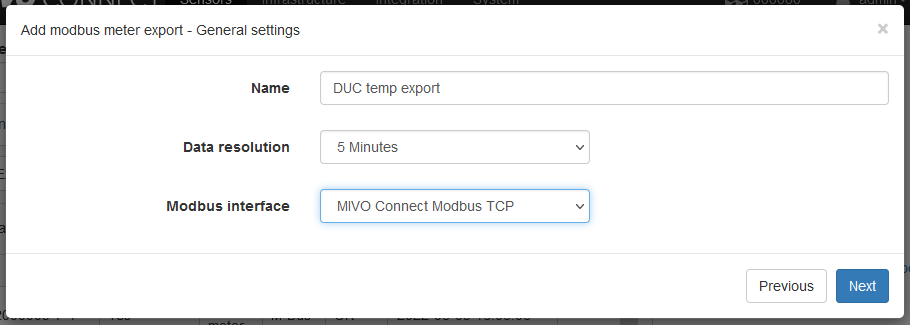
-
Välj vilka grupper som ska exporteras och klicka på Nästa.
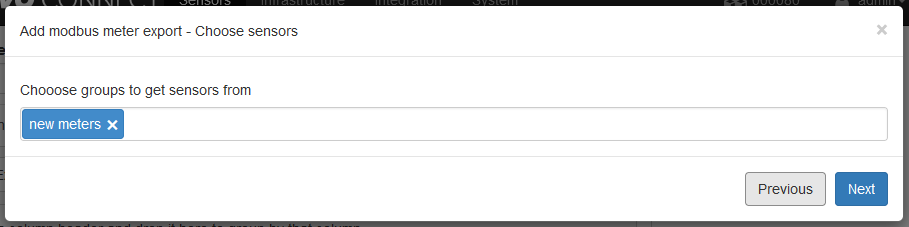
-
Välj vilka värden du vill exportera från dessa sensorer och klicka på Nästa.
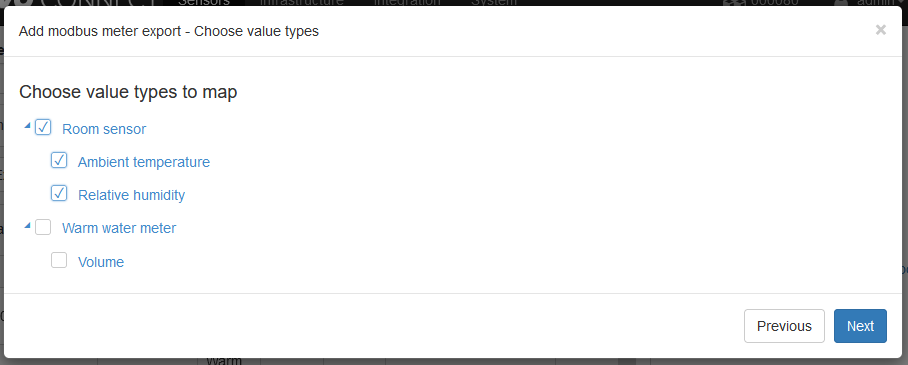
-
För varje typ av värde du vill exportera krävs följande inställningar:
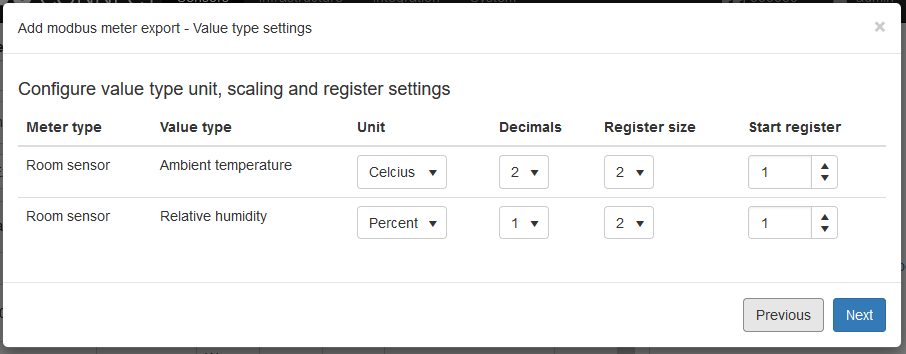
- Enhet: Förväntad enhet för det exporterade värdet.
- Decimaler: Om du förväntar dig att värdet innehåller decimaler (t.ex.
24,12°Cmed 2 decimaler fyller registret med2412). - Registerstorlek: Förväntad storlek i antal 16-bitarsregister.
1= INT162= INT324= INT64- Startregister: Startpositionen för automatisk mappning.
- Olika startregister kan användas för att gruppera olika värdetyper i olika registerområden.
- Om du använder samma startregister för flera värdetyper grupperas mätarna per sensor.
-
Systemet genererar ett förslag baserat på informationen. Mappningar kan redigeras eller tas bort. När du är klar, klicka på Slutför.
När Modbus-exportintegrationen är skapad och visas under Integrations i MIVO Connect, kan du nå den på två sätt:
- Via MIVO-enhetens IP-adress: Vi rekommenderar att konfigurera en statisk IP-adress för att undvika att exempelvis en DUC tappar kontakten om DHCP tilldelar en ny adress.
-
Via LAN-portens standardadress: Om du ansluter direkt via LAN-porten, nås integrationen på
10.10.10.1.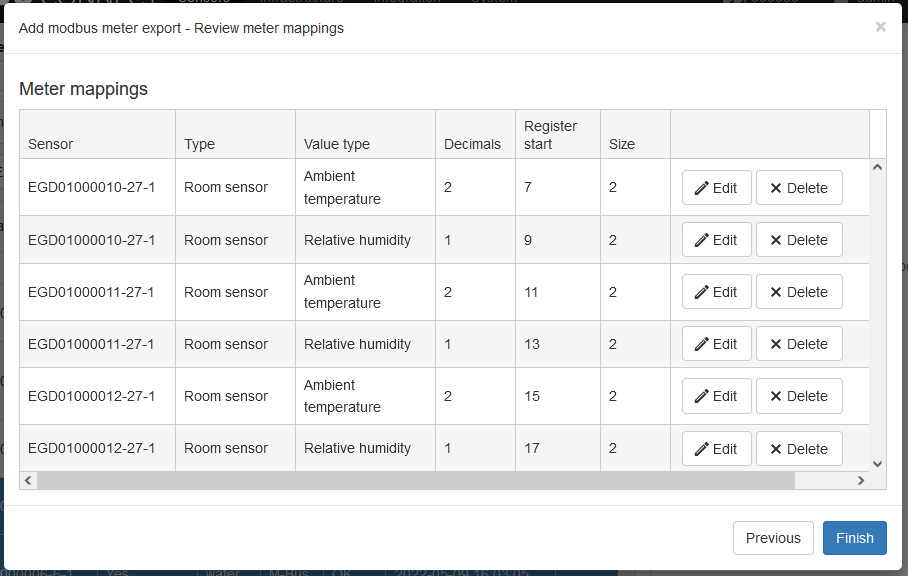
När Modbus-exportintegrationen är skapad och visas under Integrations i MIVO Connect, kan du nå den på två sätt:
- Via MIVO-enhetens IP-adress: Vi rekommenderar att konfigurera en statisk IP-adress för att undvika att exempelvis en DUC tappar kontakten om DHCP tilldelar en ny adress.
- Via LAN-portens standardadress: Om du ansluter direkt via LAN-porten, nås integrationen på
10.10.10.1.
Exportera en tagglista
Så här exporterar du en tagglista:
1. Gå till vyn Integrationer.
2. Välj den nyskapade Modbus-integrationen.
3. I Informationspanelen, klicka på "Ladda ner integrationsrapport".
4. Vänta några sekunder så startar nedladdningen automatiskt.
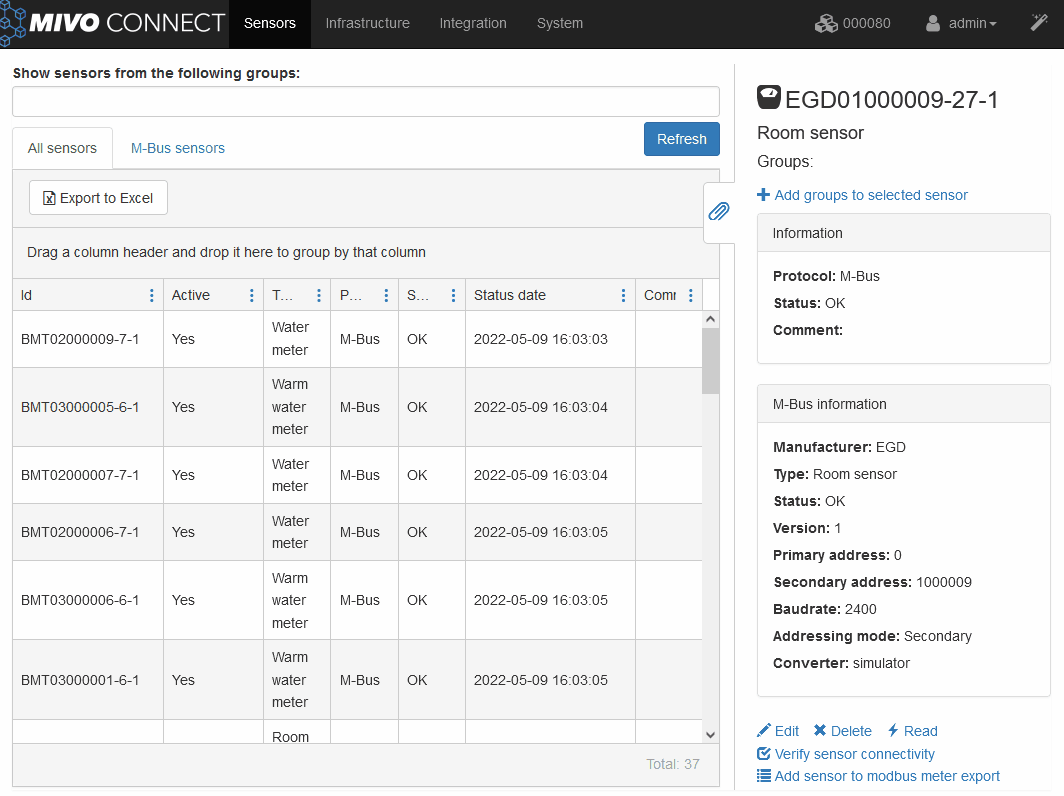
Observera
Kolumnen Value fylls i automatiskt efter att det första intervallet har passerat.
Observera
En export kan även skapas direkt från vyn Sensorer.
- Välj de sensorer du vill lägga till.
- Klicka på "Lägg till sensorer i modbus-mätarexport" i Informationspanelen.
Så exporterar du sensorer via M-Bus över IP#
-
Klicka på trollspö-ikonen uppe till höger i skärmen för att starta guiden.
-
Välj "Skapa en integration" och klicka på Nästa.
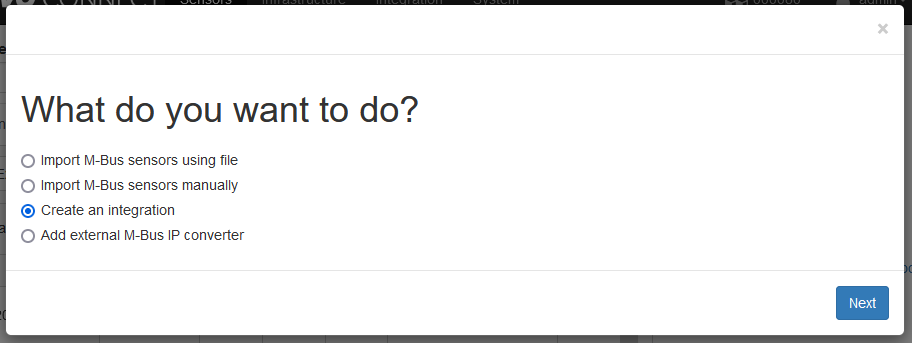
-
Välj "M-Bus över IP-mätarexport" och klicka på Nästa.
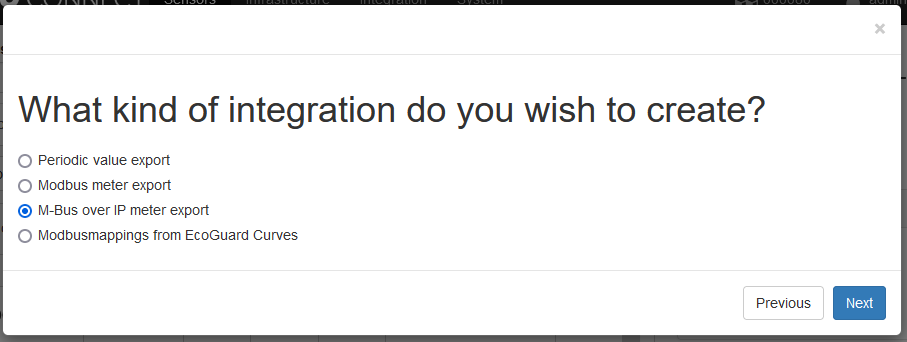
-
Ange ett namn för integrationen.
- Välj de grupper som ska exporteras.
-
Ställ in ett uppdateringsintervall och klicka på Slutför.
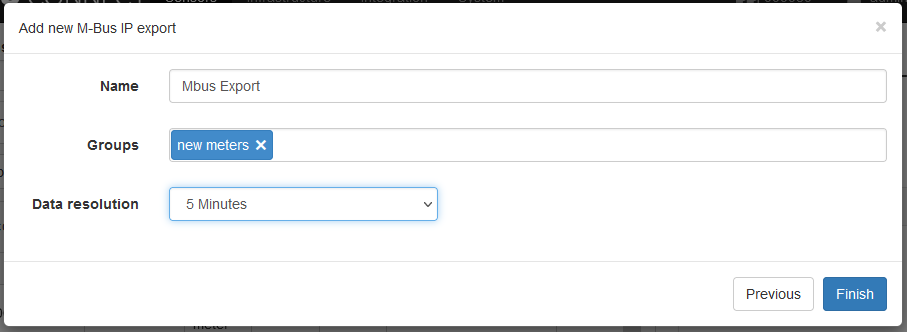
PRAKTISK FUNKTION – M-BUS ÖVER IP-EXPORT
- MIVO samlar först in alla mätvärden från mätarna (via trådad M-Bus, trådlös M-Bus, Modbus, osv.) precis som vanligt.
- När exporten är aktiverad öppnar MIVO en TCP-port (ofta port 10001 eller liknande) där ett externt system (t.ex. debiteringssystem, SCADA, energiledningssystem) kan ansluta som M-Bus-master.
- Det externa systemet kan då “fråga” MIVO om mätardata som om MIVO vore en fysisk M-Bus-buss.
- MIVO svarar med data från sina interna register, vilket gör att det externa systemet inte behöver prata direkt med varje mätare – bara med MIVO.
Observera
Den skapade exporten kan visas, ändras och raderas i vyn Integrationer.
Skapa en periodisk värdeexport#
Skicka mätdata från MIVO Connect till en molntjänst
I vissa fall finns det behov av att vidarebefordra mätdata från MIVO Connect till ett externt system för bearbetning, visualisering eller lagring. Det kan till exempel handla om:
- Visning av data i en egenutvecklad plattform
- Integration med affärs-, fastighets- eller energisystem som inte täcks av MIVOs standardintegrationer
- Mellanlagring eller analys i ett eget datalager eller molntjänst
För att stödja detta erbjuder MIVO Connect en flexibel funktion för periodisk export av mätvärden via HTTP/HTTPS i JSON-format. Det gör det möjligt att automatiskt skicka utvalda mätvärden till en angiven URL.
Denna guide visar hur du steg för steg konfigurerar en Periodic Value Export.
Steg 1: Starta exportguiden
- Klicka på trollspö-ikonen (uppe till höger i webbgränssnittet)
- Välj Skapa en integration
- Välj Periodic Value Export och klicka på Nästa
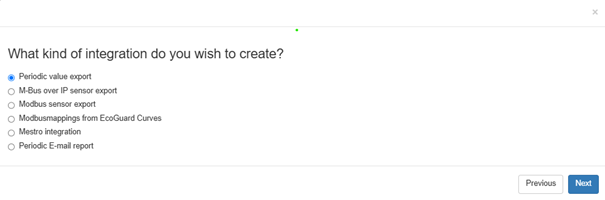
Steg 2: Konfigurera integrationen
I nästa vy fyller du i följande:
- Namn: Ange ett tydligt namn för integrationen, t.ex.
Export till molntjänst - Grupp: Välj gruppen som innehåller de sensorer/mätare du vill exportera data från
- Dataupplösning: Välj önskad upplösning (t.ex. tim- eller dygnsvärden)
- Dataintervall: Ange hur ofta data ska skickas (t.ex. varje timme, varje dag)
- Format: Välj exportformat – vanligtvis JSON via HTTPS
Tips: Rullgardinsmenyn innehåller även förinställda alternativ, t.ex. FTP-export till Momentum Energi.
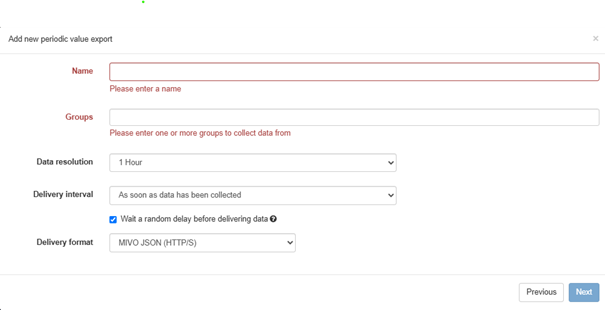
Steg 3: Välj vilka mätvärden som ska exporteras
Välj nu vilka typer av värden du vill inkludera i exporten. Vanliga exempel:
- Temperatur
- Energiförbrukning
- Flöde
- Spänning
- Effekt
Bocka i de värden som är relevanta för den valda gruppen.
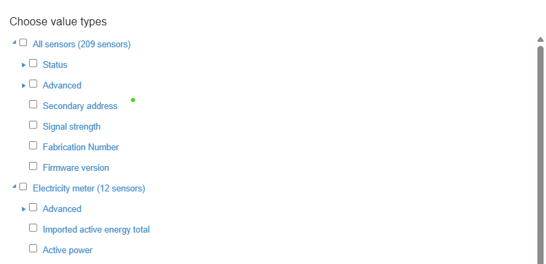
Steg 4: Ange destination och anslutningsinformation
I sista steget anger du hur och vart datan ska skickas:
- Anslutningstyp: Till exempel HTTP eller HTTPS
- URL: Slutpunkten för molntjänsten, t.ex.
https://api.myserver.com/mivodata - Autentisering: Om systemet kräver autentisering kan du lägga till en Bearer Token i headern:

Steg 5: Spara och aktivera
Klicka på Slutför för att avsluta inställningen.
Exporten körs nu automatiskt enligt det angivna intervallet.
Specifika integrationer#
Detta avsnitt är en guide för att hjälpa dig konfigurera specifika integrationer i MIVO Connect. Alla dessa integrationer bygger på vår mekanism för Periodisk värderapport, men skickar data i olika format beroende på vilket målsystem som används.
För varje exportdestination visar vi: - Vilket format du ska välja i MIVO Connect - Vilken information du behöver hämta från det externa systemet
Dessa guider är utformade för att förenkla kopplingen mellan MIVO Connect och externa plattformar och säkerställa att data överförs korrekt och tillförlitligt.
Skapa en Mestro-integration i MIVO Connect#
Följ stegen nedan för att konfigurera en integration mellan MIVO Connect och Mestro:
-
Logga in i MIVO Connects webbgränssnitt och klicka på
 uppe till höger.
uppe till höger. -
Välj alternativet "Skapa en integration", klicka på Nästa, välj "Mestro integration", och klicka på Nästa.

-
Ange ett anpassat namn för integrationen och välj önskat intervall för dataöverföring.
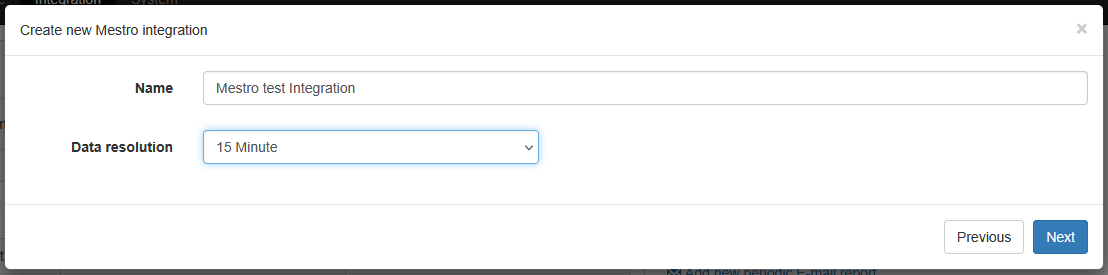
-
Välj den sensorgrupp som ska exporteras till Mestro och klicka på Nästa.

-
Fyll i dina inloggningsuppgifter till Mestro:
- Användarnamn
- Lösenord
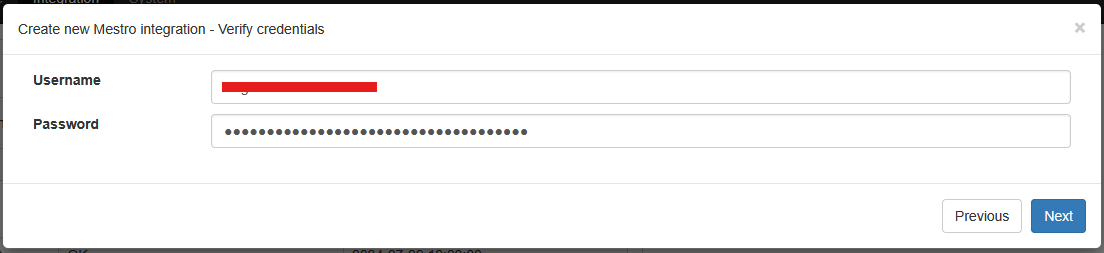
Om du inte har dessa uppgifter, kontakta Mestro.
-
Markera nu de värden du vill exportera och klicka på Nästa
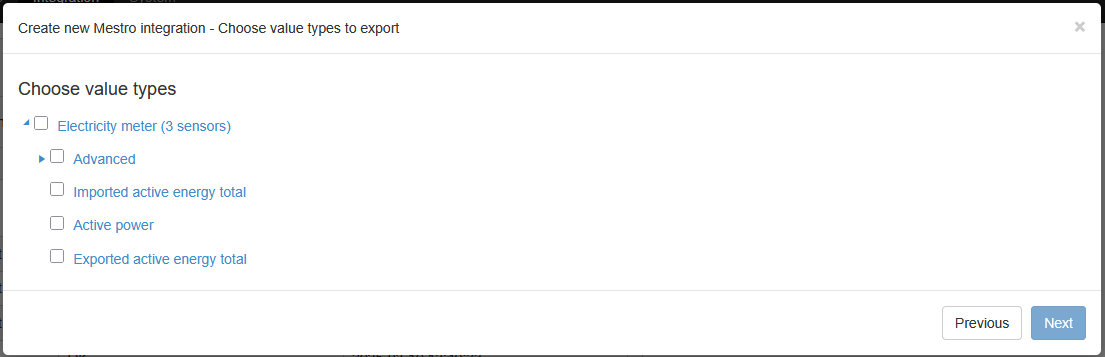
-
I sista steget ska varje sensor matchas mot motsvarande nod i Mestro:
- Välj en sensor
- Koppla till tillhörande nod
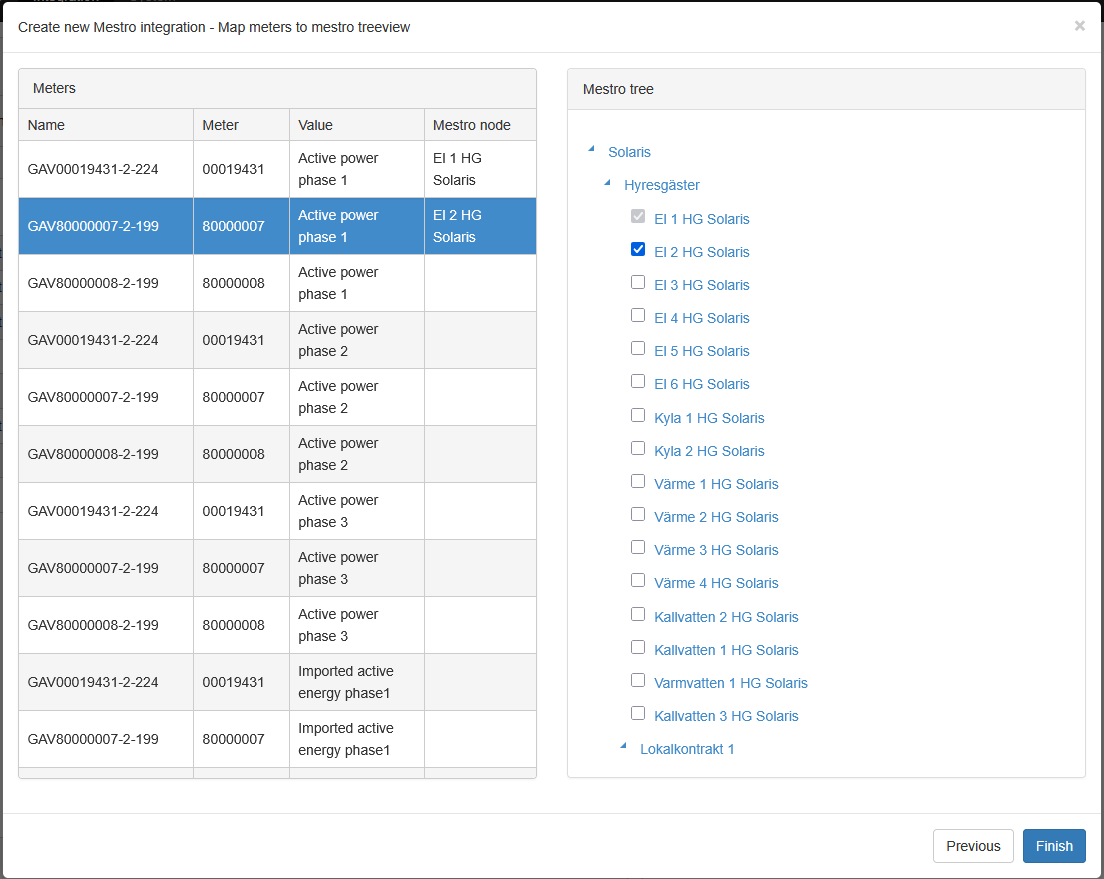
Upprepa detta för alla sensorer.
När du är klar, klicka på Slutför för att slutföra integrationen.
Skapa en EcoGuard Curves-integration i MIVO Connect#
För att exportera data till EcoGuard Curves via funktionen Periodisk värderapport i MIVO Connect, välj formatet Elvaco 2102 (FTP).

Följ sedan guiden i MIVO Connect tills du når det sista steget i installationen.
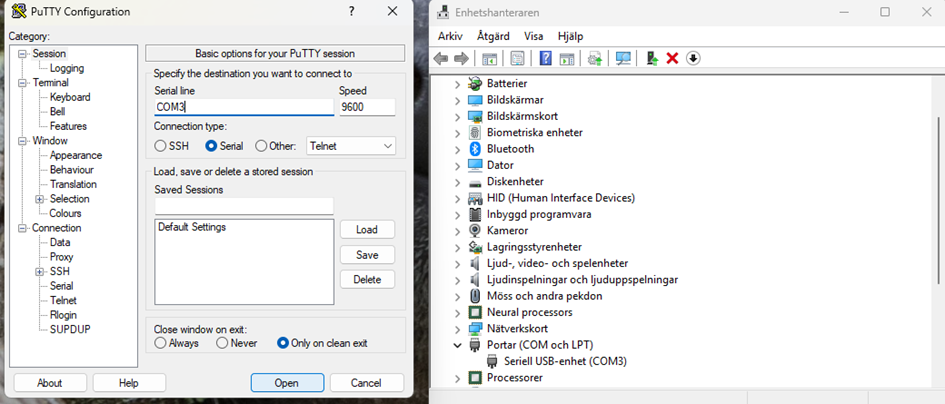
Vid detta steg behöver du specifika konfigurationsuppgifter från EcoGuard.
Om du inte har dessa uppgifter, kontakta EcoGuard.
Skapa en ElOnline-integration i MIVO Connect#
För att exportera data till ElOnline via funktionen Periodisk värderapport i MIVO Connect, välj formatet MIVO JSON.
Följ sedan guiden i MIVO Connect tills du når det sista steget i installationen.
Vid detta steg behöver du specifika konfigurationsuppgifter från ElOnline.
Om du inte har dessa uppgifter, kontakta El-Online.
Skapa en Göteborg Energi-integration i MIVO Connect#
För att exportera data till Göteborg Energi via funktionen Periodisk värderapport i MIVO Connect, välj formatet Elvaco 3105.
Följ sedan guiden i MIVO Connect tills du når det sista steget i installationen.
Vid detta steg behöver du specifika konfigurationsuppgifter från Göteborg Energi.
Om du inte har dessa uppgifter, kontakta Göteborg Energi.
Skapa en Infometric Panorama-integration i MIVO Connect#
För att exportera data till Infometric Panorama via funktionen Periodisk värderapport i MIVO Connect, välj formatet MIVO JSON.
Följ sedan guiden i MIVO Connect tills du når det sista steget i installationen.
Vid detta steg behöver du specifika konfigurationsuppgifter från Infometric Panorama.
Om du inte har dessa uppgifter, kontakta Infometric.
Skapa en Loggamera-integration i MIVO Connect#
För att exportera data till Loggamera via funktionen Periodisk värderapport i MIVO Connect, välj formatet MIVO JSON.
Följ sedan guiden i MIVO Connect tills du når det sista steget i installationen.
Vid detta steg behöver du specifika konfigurationsuppgifter från Loggamera.
Om du inte har dessa uppgifter, kontakta Loggamera.
Skapa en Metry-integration i MIVO Connect#
För att exportera data till Metry via funktionen Periodisk värderapport i MIVO Connect, välj formatet MIVO JSON.
Följ sedan guiden i MIVO Connect tills du når det sista steget i installationen.
Vid detta steg behöver du specifika konfigurationsuppgifter från Metry.
Om du inte har dessa uppgifter, kontakta Metry.
Skapa en Momentum Energi-integration i MIVO Connect#
För att exportera data till Momentum Energi via funktionen Periodisk värderapport i MIVO Connect, välj formatet Momentum Energi (FTP).
Följ guiden i MIVO Connect tills du kommer till steget där du väljer mätvärden.
I detta steg väljer du vilka värden du vill inkludera i exporten (t.ex. energi, temperatur, effekt).
Du måste även manuellt ange enhet för varje valt värde (t.ex. kWh, °C, W).
Fortsätt genom guiden tills du når det sista steget i installationen.

Vid detta steg behöver du specifika konfigurationsuppgifter från Momentum Energi, såsom FTP-adress, inloggningsuppgifter och sökvägar.
Om du inte har dessa uppgifter, kontakta Momentum Energi.
Skapa en Sensor Online-integration i MIVO Connect#
För att exportera data till Sensor Online via funktionen Periodisk värderapport i MIVO Connect, välj formatet MIVO JSON.
Följ sedan guiden i MIVO Connect tills du når det sista steget i installationen.
Vid detta steg behöver du specifika konfigurationsuppgifter från Sensor Online.
Om du inte har dessa uppgifter, kontakta Sensor Online.
Skapa en Webport-integration i MIVO Connect#
För att exportera data till Webport, använd funktionen Modbus Sensor Export i MIVO Connect. Denna integration sker via Modbus TCP, vilket gör att Webport kan hämta realtidsdata direkt från MIVO-enheten.
Steg 1: Starta exportguiden#
- Logga in i MIVO Connects webbgränssnitt.
- Klicka på trollspö-ikonen uppe till höger.
- Välj Skapa en integration.
- Välj Modbus Sensor Export och klicka på Nästa.
Steg 2: Konfigurera exporten#
- Namn: Ange ett tydligt namn för integrationen, t.ex. "Webport Modbus Export".
- Dataupplösning: Välj lämplig upplösning (t.ex. 1- eller 5-minutersvärden), beroende på vad Webport ska hämta.
- Kommunikationstyp: Välj Modbus TCP.
Steg 3: Välj grupper och värden#
- Välj de grupper av mätare eller sensorer du vill göra tillgängliga för Webport.
- För varje sensor eller datapunkt, ange:
- Enhet (t.ex. °C, kWh, m³)
- Skalning / decimaler (t.ex. 2 decimaler: 2534 = 25,34)
- Registerstorlek (t.ex. 2 eller 4 byte)
- Startregister (den Modbus-adress Webport ska läsa ifrån)
⚠️ Se till att tilldela icke-överlappande registerintervall om flera grupper eller sensorer exporteras.
Steg 4: Tilldela register#
- MIVO föreslår automatiskt en registerkarta, men du kan redigera den för att matcha Webports konfiguration.
- Du kan ladda ner en registerkarta att dela med Webport-integratören.
Steg 5: Generera tagglista för Webport#
Nästa steg är att skapa tagglistan för Webport-integrationen. Du kan ladda ner den officiella mallfilen här:
Hämta mall för tagglista (Excel)
När du har laddat ner denna fil, ladda ner din Modbus-karta från MIVO och följ instruktionerna i Excel-filen för att generera tagglistan.
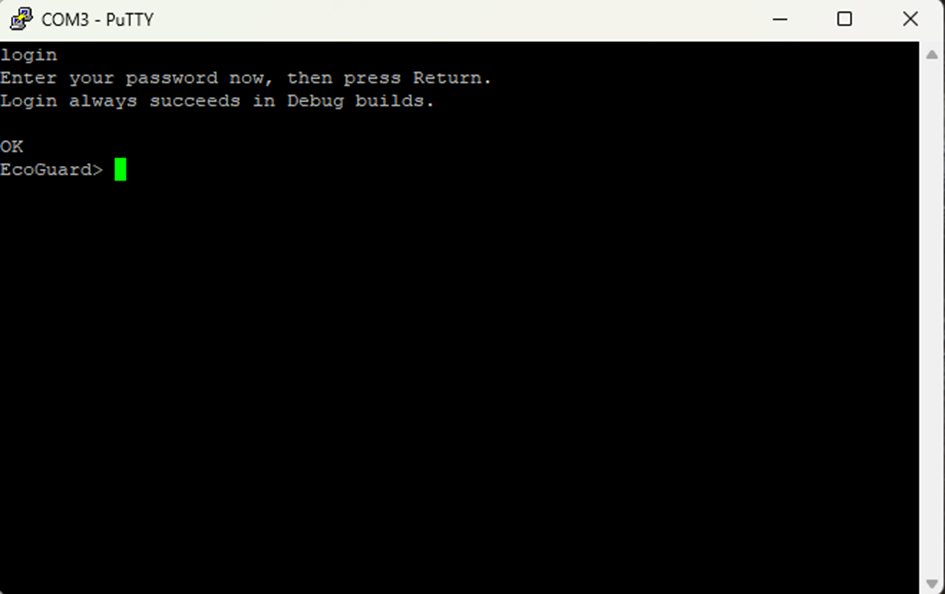
Om du behöver hjälp, tveka inte att kontakta MIVO Support.